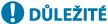
Tisk z počítače
Pomocí ovladače tiskárny lze tisknout dokument vytvořený pomocí aplikace v počítači. Ovladač tiskárny zahrnuje užitečná nastavení, například zvětšení/zmenšení a oboustranný tisk, díky nimž lze dokumenty tisknout mnoha způsoby. Než budete moci tuto funkci použít, je třeba provést některé kroky, například nainstalovat do počítače ovladač tiskárny. Další informace najdete v příručkách k příslušným ovladačům na webu s online příručkami.

Nápověda k ovladači tiskárny
Obrazovku nápovědy zobrazíte kliknutím na možnost [Nápověda] na obrazovce ovladače tiskárny. Na této obrazovce najdete podrobné popisy, které Uživatelská příručka neuvádí.
Použití volitelných položek
Je-li k zařízení po instalaci ovladače tiskárny připojen volitelný modul podávání ze zásobníků, proveďte v ovladači tiskárny následující postup.
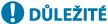
|
|
Před prováděním tohoto postupu se přihlaste k počítači s účtem správce.
|
Otevřete složku tiskáren (Zobrazení složky tiskárny)  Klikněte pravým tlačítkem na ikonu ovladače tiskárny pro tento stroj
Klikněte pravým tlačítkem na ikonu ovladače tiskárny pro tento stroj  [Vlastnosti tiskárny] nebo [Vlastnosti]
[Vlastnosti tiskárny] nebo [Vlastnosti]  [Nastavení zařízení] karty
[Nastavení zařízení] karty  [Zdroj papíru]
[Zdroj papíru]  Vyberte [1kazetová podávací jednotka] v [Volitelná zásuvka/kazeta]
Vyberte [1kazetová podávací jednotka] v [Volitelná zásuvka/kazeta]  [OK]
[OK]  [OK]
[OK]
 Klikněte pravým tlačítkem na ikonu ovladače tiskárny pro tento stroj
Klikněte pravým tlačítkem na ikonu ovladače tiskárny pro tento stroj  [Vlastnosti tiskárny] nebo [Vlastnosti]
[Vlastnosti tiskárny] nebo [Vlastnosti]  [Nastavení zařízení] karty
[Nastavení zařízení] karty  [Zdroj papíru]
[Zdroj papíru]  Vyberte [1kazetová podávací jednotka] v [Volitelná zásuvka/kazeta]
Vyberte [1kazetová podávací jednotka] v [Volitelná zásuvka/kazeta]  [OK]
[OK]  [OK]
[OK]Základní operace tisku
Tato část popisuje postup tisku dokumentu v počítači pomocí ovladače tiskárny.

Nastavení papíru v zařízení
|
|
Obvykle je nutné před tiskem zadat velikost a typ papíru vloženého v každém zdroji papíru.
|
1
Otevřete dokument v aplikaci a zobrazte dialogové okno pro tisk.
2
Vyberete ovladač tiskárny pro daný stroj a klikněte na tlačítko [Předvolby] nebo [Vlastnosti].
3
Podle potřeby zadejte nastavení tisku a klikněte na [OK].
Přepněte kartu podle nastavení.

4
Klikněte na [Tisk] nebo [OK].
Zahájí se tisk.
Informace o zrušení tisku najdete v části Zrušení tisku.